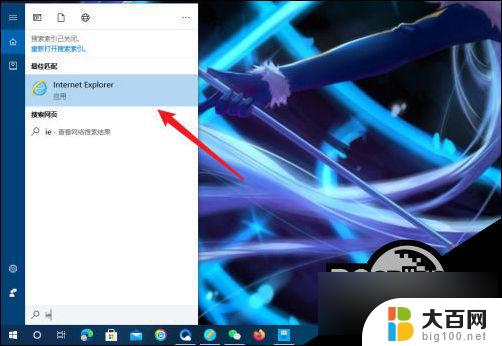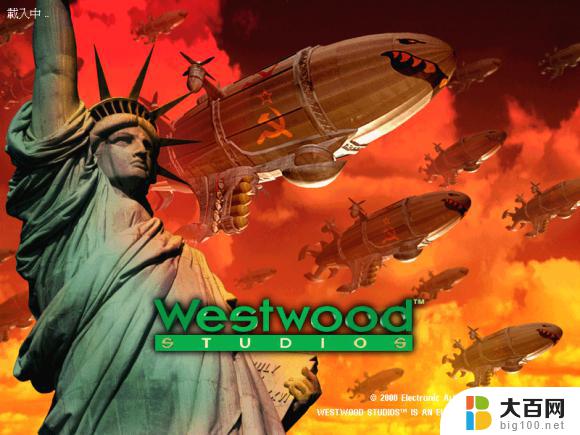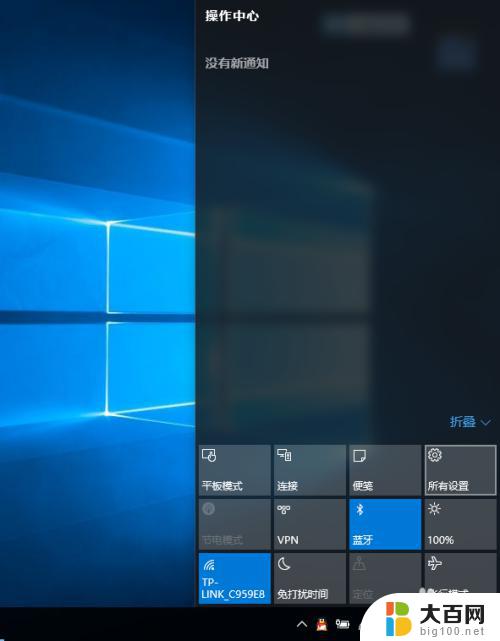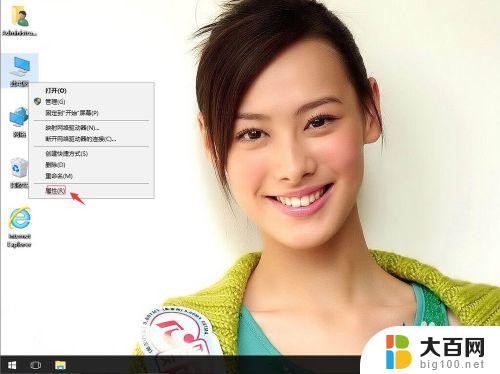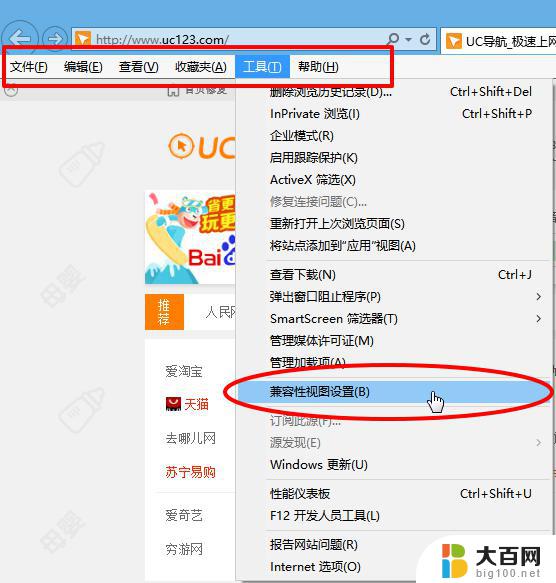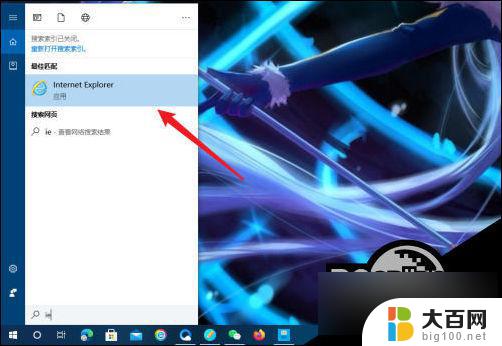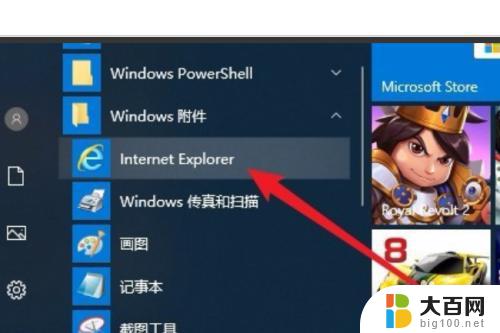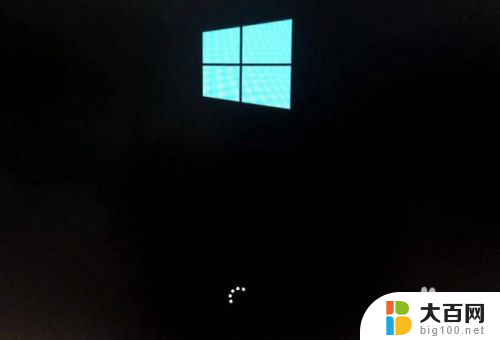此nvidia驱动与windows版本不兼容 Win10提示NVIDIA驱动程序不兼容解决方法
许多Win10用户反映他们在安装NVIDIA驱动程序时遇到了兼容性问题,系统提示显示驱动程序不兼容,这种情况可能是由于NVIDIA驱动与Windows版本不匹配所致。针对这一问题,我们可以尝试通过更新驱动程序或者卸载重装驱动程序等方法来解决。接下来我们将详细介绍解决方法,帮助大家顺利解决NVIDIA驱动兼容性问题。

此NVIDIA驱动程序与此Windows版本不兼容
此NVIDIA驱动程序与此Windows版本不兼容原因:
此NVIDIA驱动程序与此Windows版本不兼容解决方法:
1、升级Windows10版本
2、重新安装1803或者以上版本的Windows10系统
如何查看windows10版本?
1、首先我们右键点击Win10系统左下角的“开始”按钮,找到“运行”并点击打开。如下图所示。
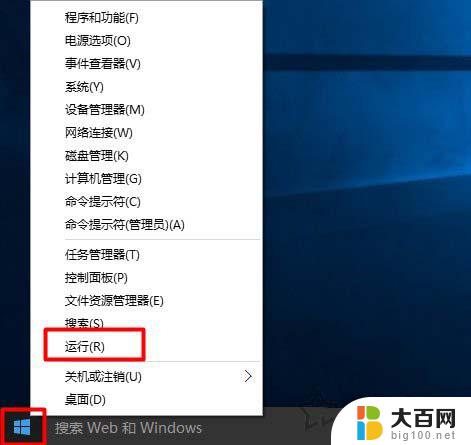
2、在“运行”框中输入命令:“winver”,点击“确定”,如下图所示:
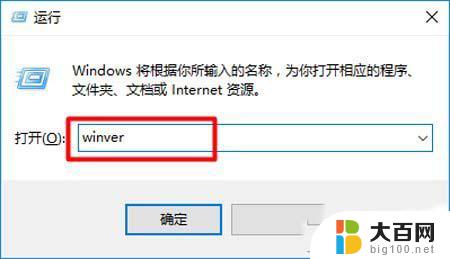
3、这时会弹出一个提示框,我们即可查看到Windows10系统的内部版本号了,如下图所示。
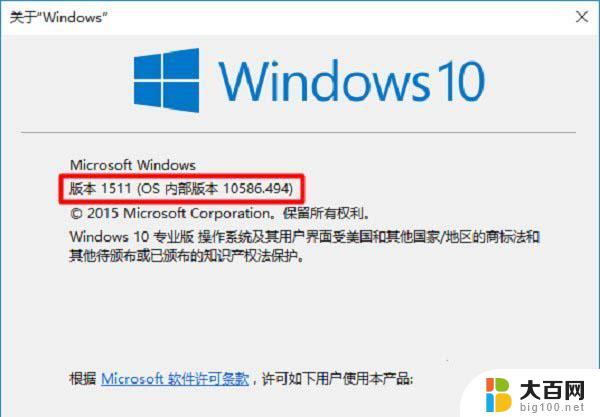
我们要如何更新Windows10系统版本呢?继续阅读下文。
如何更新Windows10系统版本呢?
1、首先我们点击桌面左下角的“开始菜单”按钮,点击“设置”齿轮的图标。进入Windows设置界面中,如下图所示。
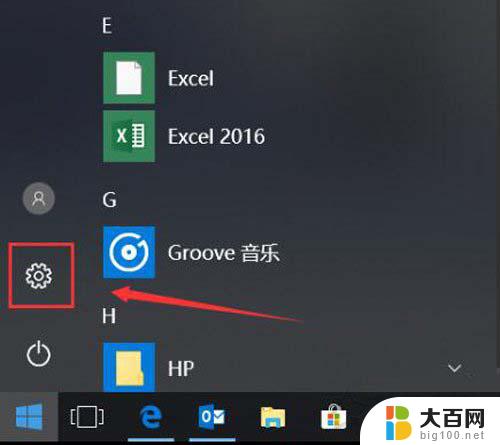
2、在Windows设置界面中,我们点击“更新和安全”选项,如下图所示。
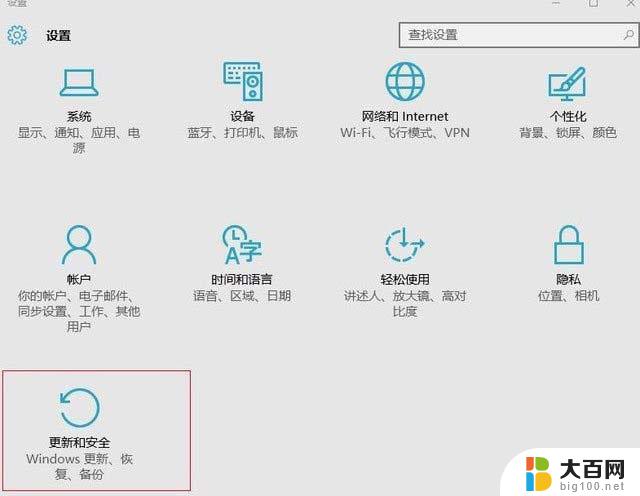
3、电脑在联网的状态下,点击“检查windows更新”。接着Windows10系统会自动下载更新新版本补丁,直到下载更新并自动安装即可,更新可能需要等待片刻,请耐心等待。
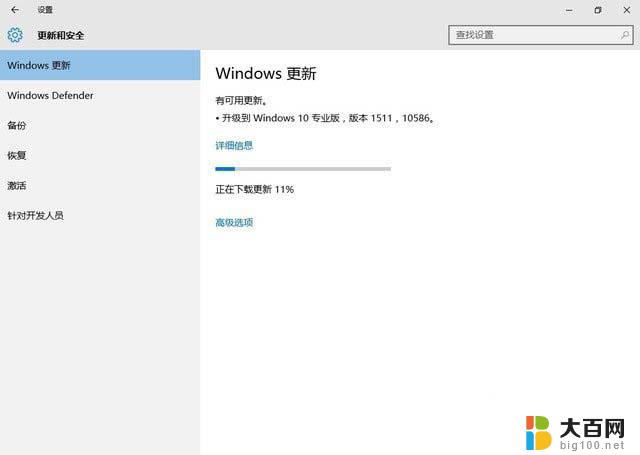
4、等待Windows版本更新好,我们再次安装显卡驱动就可以顺利安装成功了。
以上是此nvidia驱动与windows版本不兼容的全部内容,如果您遇到这种情况,您可以按照以上方法解决,希望这些方法对大家有所帮助。